Configurações essenciais de privacidade do Android para proteger seu telefone antes de compartilhá-lo com outras pessoas


Embora tendamos a manter nossos smartphones por perto, há casos em que emprestar seu dispositivo a um amigo ou familiar por um breve período se torna necessário. Quer eles precisem assistir a um vídeo ou verificar um documento, é crucial proteger sua privacidade de bisbilhoteiros acidentais. Implementar certas configurações de privacidade e medidas de segurança, como fixação de aplicativos, pode ajudar a proteger seu telefone antes de entregá-lo.
Habilitar fixação de aplicativos no Android
Por exemplo, se você estiver compartilhando seu telefone com uma criança que quer assistir a vídeos do YouTube, utilizar o app pinning é uma escolha prática. Esse recurso de privacidade tem sido parte integrante do Android há muito tempo, fornecendo uma conveniência muito necessária. O app pinning permite que o aplicativo selecionado ocupe a tela inteira, evitando assim que outros acessem diferentes aplicativos no seu dispositivo.
Para habilitar a fixação de aplicativos no seu dispositivo Android, certifique-se de que o recurso esteja ativado. Abra o aplicativo Configurações e navegue até Segurança e Privacidade -> Mais segurança e privacidade .
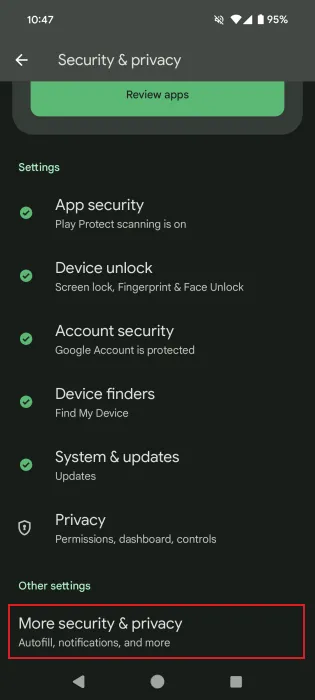
Role para baixo para localizar Fixação de aplicativo e selecione-o.
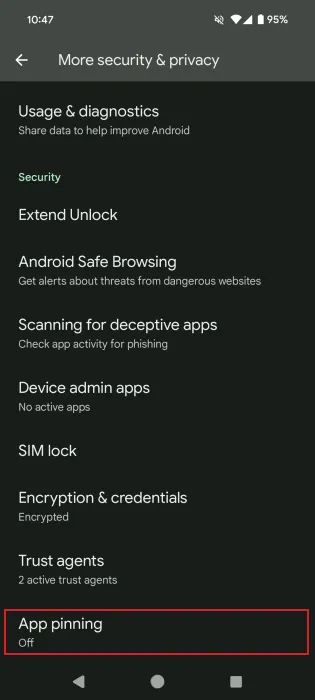
Em seguida, alterne o botão ao lado de Usar fixação de aplicativo . Um prompt aparecerá; pressione OK para confirmar que dados pessoais ainda podem ser acessados quando um aplicativo é fixado, e esteja ciente de que aplicativos fixados podem abrir outros aplicativos.
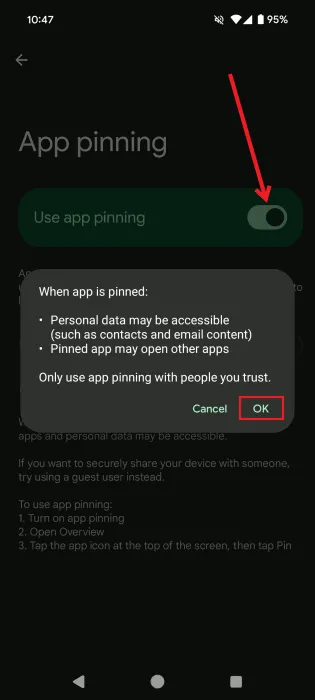
Ativar a fixação de aplicativos também habilitará automaticamente Pedir PIN antes de desfixar . É aconselhável manter esse recurso ativo para garantir que sua privacidade esteja protegida.
Inicie o aplicativo que você deseja fixar. Acesse o aplicativo no modo de visão geral (você pode fazer isso pressionando o botão quadrado se ele estiver habilitado no seu dispositivo).
Pressione o ícone do aplicativo na parte superior e selecione Fixar .
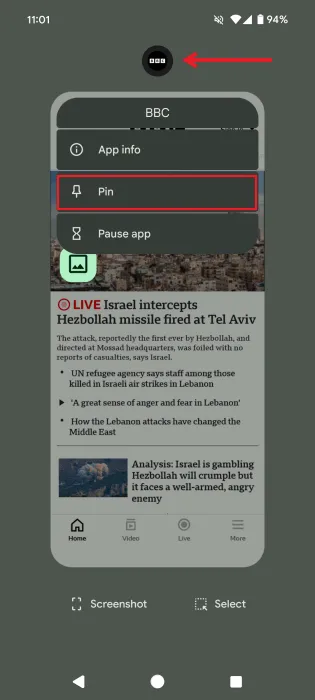
Toque em Got it no pop-up que aparece, confirmando que o aplicativo agora está fixado. O aplicativo assumirá sua tela e permanecerá acessível até que seja desfixado.
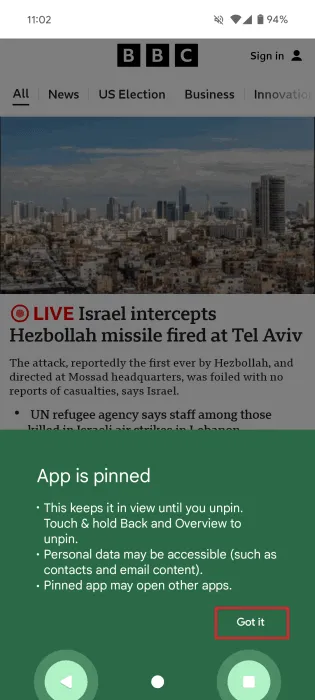
Como desafixar um aplicativo
Para desafixar um aplicativo, pressione e segure os botões Voltar e Visão geral na tela. Dependendo da sua configuração, o proprietário do dispositivo pode precisar digitar seu PIN para confirmar a desafixação. Se você estiver usando a navegação por gestos, deslize para cima e segure.
Desafixar bloqueará o telefone subsequentemente (se um PIN ou outro método de autenticação estiver configurado). O proprietário do dispositivo precisará inserir seu PIN novamente para recuperar o acesso total.
Ativando o Modo Convidado Android
Se a pessoa que pegou seu telefone emprestado precisar dele por um longo período, a opção mais segura é ativar o Modo Convidado.
O Modo Convidado é um recurso de privacidade eficaz que restringe o acesso a aplicativos pessoais, fotos, vídeos e configurações (excluindo configurações de Wi-Fi). O indivíduo que usa o dispositivo encontrará um perfil Android em branco que inclui apenas aplicativos padrão.
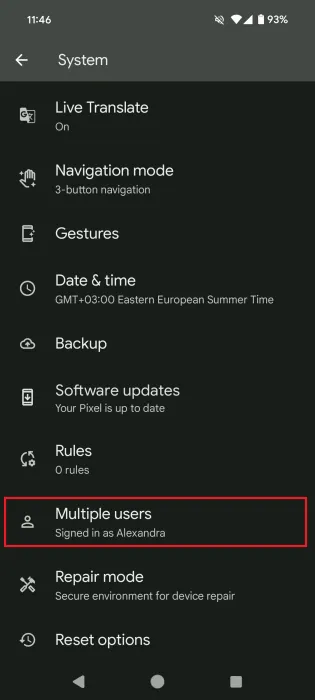
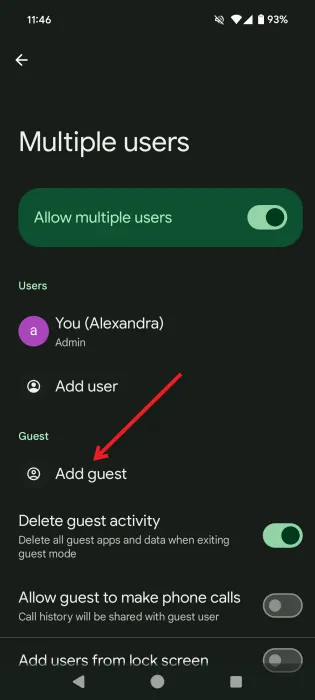
Clique em Avançar no prompt que aparece.
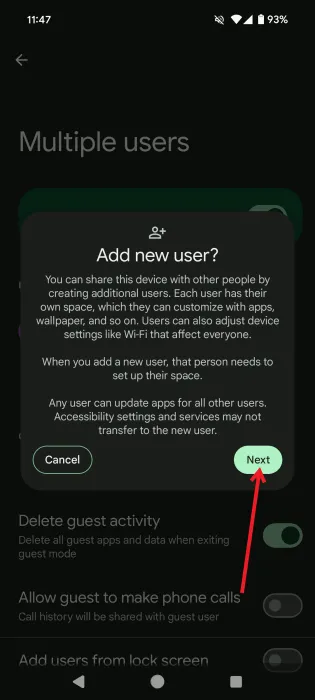
Insira o nome do usuário convidado, selecione um avatar e pressione Concluído .
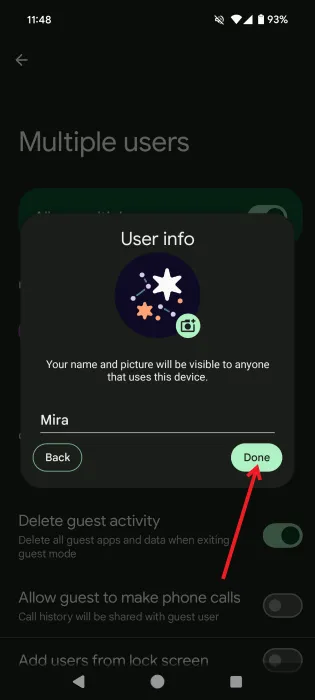
Aguarde enquanto o Android cria o novo usuário. Na tela subsequente, você pode alternar para o novo perfil imediatamente. Se desejar, você pode habilitar recursos como fazer chamadas telefônicas e enviar SMS.
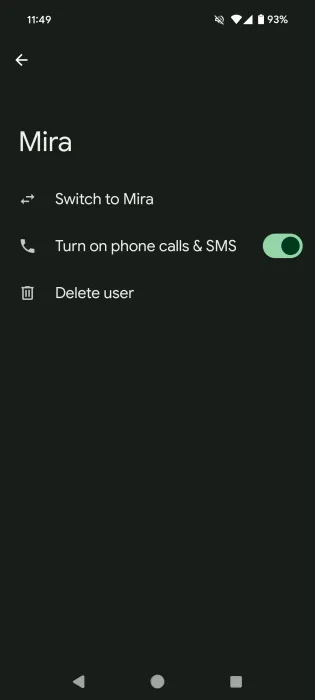
Ao alternar para o novo perfil, uma tela Configurar novo usuário aparecerá. Clique em Continuar .
O usuário convidado passará então por uma configuração similar à que ocorre quando inicializa seu dispositivo pela primeira vez. Isso inclui fazer login com sua conta do Google, selecionar um mecanismo de busca e definir um PIN.
Retornando à conta principal
Quando chegar a hora de devolver o dispositivo, deslize de cima para baixo na tela para acessar o menu Configurações rápidas .
No canto inferior direito, você encontrará três pequenos ícones. Toque no ícone adjacente ao ícone em forma de engrenagem ( Configurações ) que exibe sua imagem de perfil.
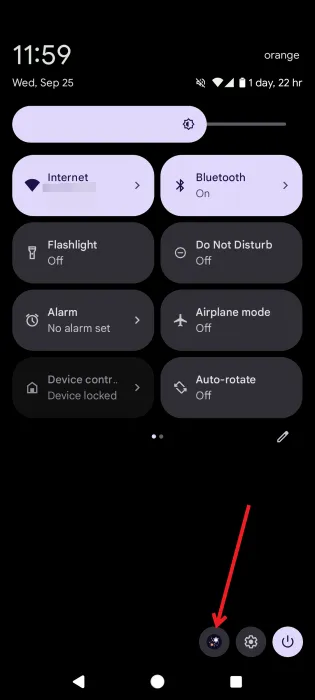
Toque no ícone da conta principal para voltar ao perfil do proprietário. Se houver um PIN configurado, o proprietário precisará inseri-lo para desbloquear o dispositivo.
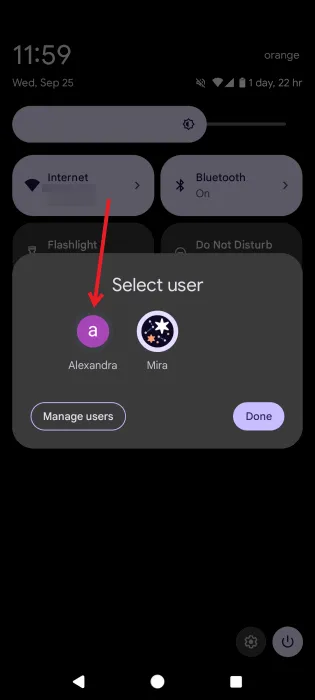
Bloquear aplicativos individuais
Se você tiver conteúdo sensível limitado em apps específicos, você pode bloquear apenas esses apps para impedir acesso não autorizado. Esse método evita o incômodo de restringir o acesso a um único app ou estabelecer uma nova conta de Convidado.
Utilize as configurações de bloqueio integradas do telefone
Alguns telefones Android vêm com uma opção universal App Lock que permite proteger aplicativos individuais facilmente. Por exemplo, esse recurso está disponível em telefones Honor.
Navegue até Configurações -> Segurança e privacidade -> Proteção de dados e dispositivos .
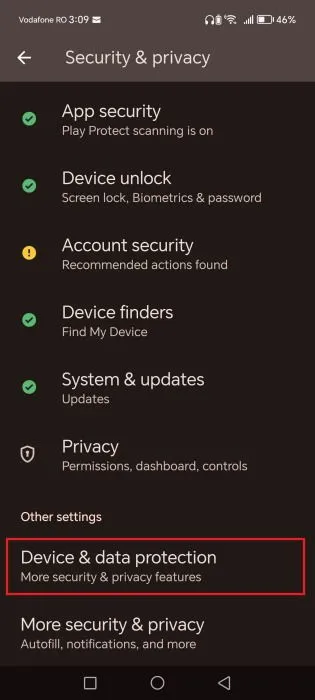
Selecione Bloqueio de aplicativo nas opções do menu.
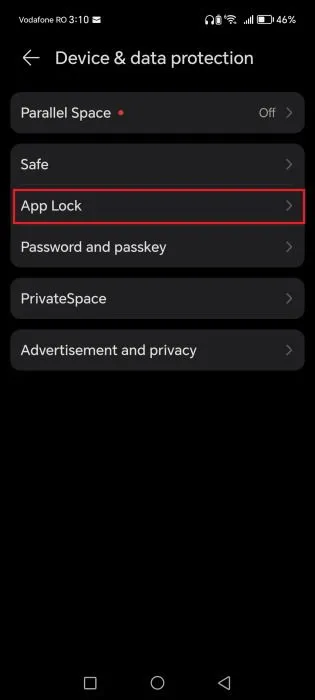
Toque em Habilitar na parte inferior. Decida se deseja usar autenticação de dispositivo ou criar um novo PIN para desbloquear os aplicativos protegidos.
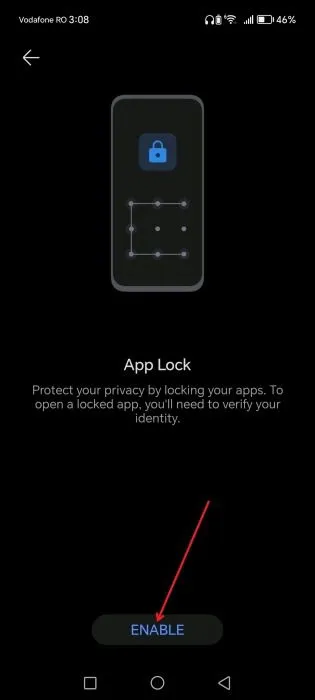
Por fim, navegue pela lista de aplicativos e ative o botão ao lado daqueles que você deseja bloquear.
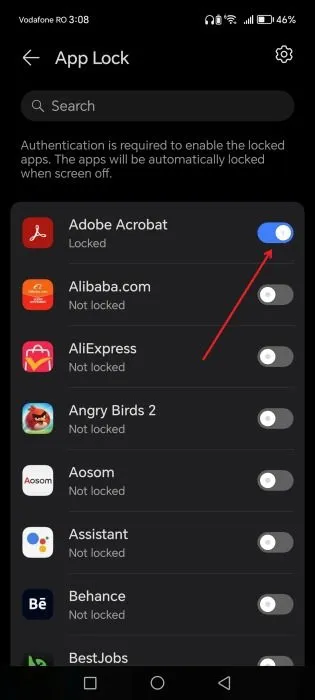
Agora, se outra pessoa tentar acessar o aplicativo, ela precisará digitar seu PIN ou padrão para desbloqueá-lo.
Revise as configurações individuais de bloqueio de aplicativos
Se o seu telefone não tiver um recurso de bloqueio de aplicativo integrado, não se preocupe! Muitos aplicativos oferecem suas próprias opções de bloqueio. Por exemplo, o WhatsApp permite que você bloqueie seus chats.
Abra o WhatsApp no seu dispositivo Android. Toque nos três pontos no canto superior e selecione Configurações .
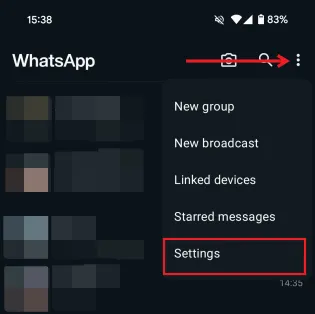
Vá para Privacidade -> Bloqueio de aplicativo .
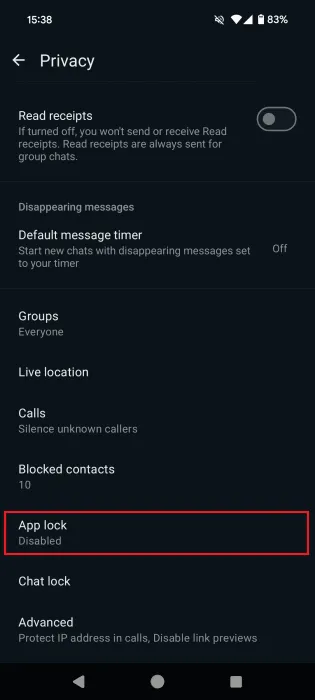
Habilite o recurso Desbloquear com Biometria para usar sua impressão digital, rosto ou outros identificadores exclusivos para acesso ao aplicativo. Se seu dispositivo não tiver esses recursos, um PIN ou padrão pode ser usado em vez disso.
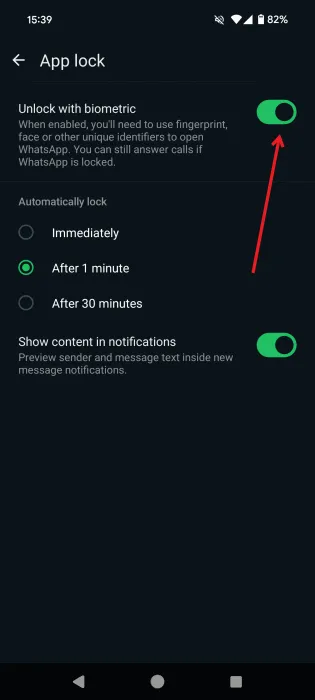
Tenha em mente que nem todos os apps fornecem tais opções. Neste caso, considere a próxima solução para bloquear aplicativos sensíveis.
Utilize um aplicativo de terceiros
Baixe e instale o aplicativo Applock Pro da Google Play Store no seu dispositivo.
Após abrir o aplicativo, crie um novo PIN ou padrão, que será necessário para desbloquear os aplicativos confidenciais posteriormente.
Você também precisará conceder certas permissões, então siga as instruções fornecidas.
O aplicativo escaneará automaticamente seu dispositivo e bloqueará aplicativos populares, como Facebook ou Instagram. Se você optar por não proteger todos eles, alterne para a aba Bloqueado e pressione o ícone de cadeado ao lado de qualquer aplicativo que você queira excluir da lista.
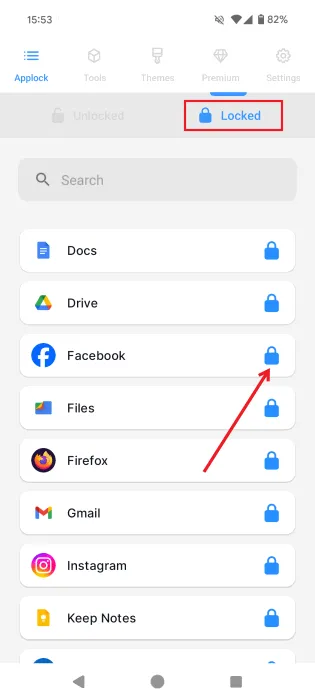
Agora, se alguém tentar acessar seu Instagram, precisará inserir o PIN ou padrão que você criou anteriormente.
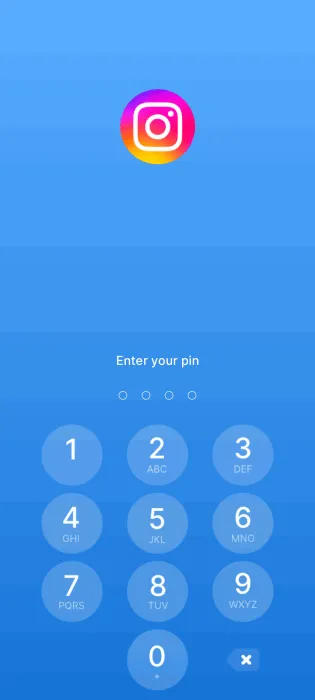
Tenha em mente que esse método pode não ser tão infalível quanto os outros, mas seguir nossos conselhos ajudará a garantir que sua proteção permaneça intacta.
Com essas técnicas para proteger seus aplicativos sensíveis, considere aumentar ainda mais sua privacidade no Android. Por exemplo, aprenda como descobrir quais aplicativos têm acesso à sua localização no Android. Além disso, você pode querer descobrir como definir seus aplicativos padrão no Android de acordo com suas preferências.
Crédito da imagem: Pexels Todas as capturas de tela por Alexandra Arici



Deixe um comentário